|
Win10系统下载路径怎么更改呢?我们使用Win10系统过程中,会需要下载很多软件,例如办公软件、学习工具等,一般下载位置都是到C盘的,那么我们手动设置Win10下载路径,该怎么操作?接下来,小编给大家带来了Win10系统设置下载路径的教程,希望对大家能有帮助。
win10系统下载路径怎么设置
1、首先打开“此电脑”;

2、接着找到左边栏的“下载”文件夹。
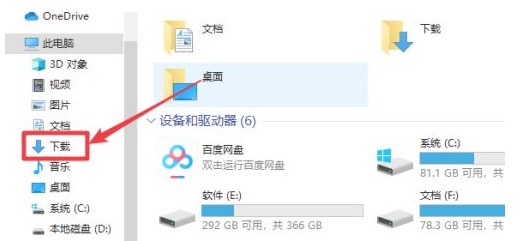
3、然后右键它,打开“属性”
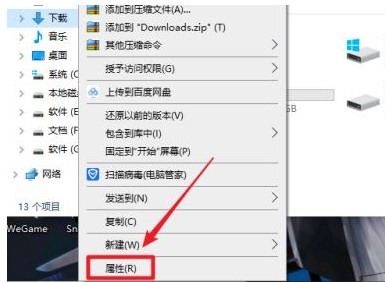
4、随后进入上方“位置”选项。
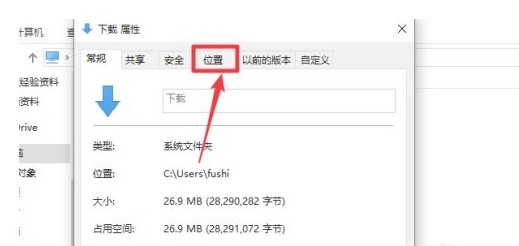
5、进入后,点击下面“移动”按钮。
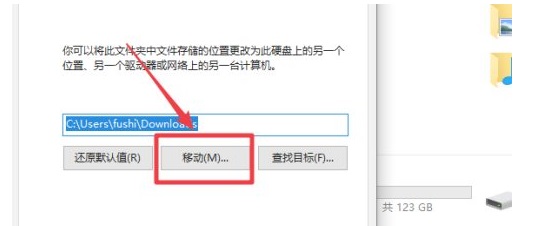
6、移动到需要的路径后,点击“确定”保存即可。
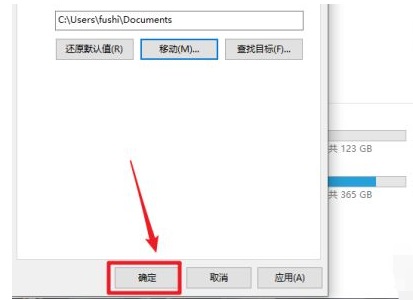
|